Word中合并表格和分离表格的方法
作者:袖梨
2022-06-26
表格的拼合:
1 为了演示我们先在word文档中创建两个表格了,如下图所示。
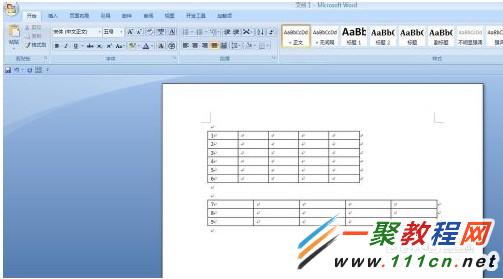
2 现在我们开始操作表格合并了,我们选择第二个表格的第一行,如下写有数字“7”的那一行,按住“Ctrl+C”复制这一行。

3 然后我们再把把光标移动到第一个表格下面的第一个回车符的地方(其实如果要增加表格直接按回车就可以了)

4 然后我们直接按键盘上的组合键“Ctrl+V” 这样你发现表格就合并完成了。
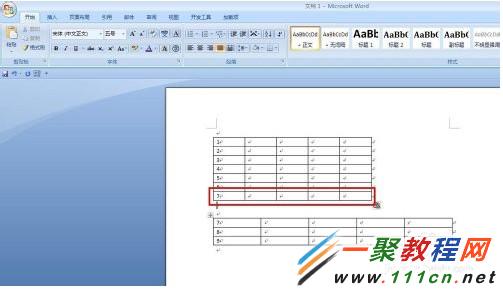
5 其它的合并方法是一样的我这里就不演示了就算留给大家的作业吧。
表格的分离:
1 我们如下所示有一个现成的表格,然后在表格中第一列输入“1-6”数字,现在我们来把表格分离。

2 先我们如图所示把光标移动到第4行第一列数字4的前面
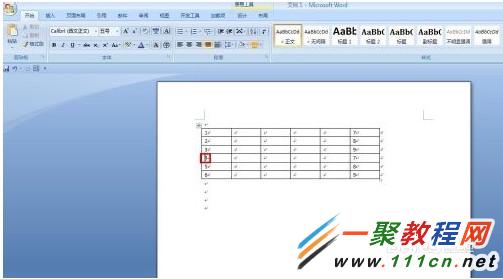
3 然后我们按键盘组合键“Ctrl+Shift+Enter” 这样你发现表格就实现分享了,分离表格的重点就是在Ctrl+Shift+Enter了

一聚教程小编提醒你,表格分享与合并的重点就是一个光标位置与快捷键操作了。















